Всем привет! Сегодня мы с вами поговорим на такую тему: как сделать «Чистый звук на любой версии Windows, с любой видеокартой на борту в режиме реального времени с помощью ИИ» — и это ответочка технологии Nvidia RTX Voice (которую вы, к слову, также можете использовать на старых видеокартах GeForce, где используются ядра CUDA / это будет «стоить» вам в среднем приблизительно -10FPS от общей картины, но это можно сделать).
Однако теперь совершенно неважно, какая у вас видеокарта: от Nvidia или AMD, пусть даже встроенная графика от Intel — мы включим шумоподавление и на вашем компьютере!
Чтобы не качать «кота в мешке» — вам сразу на страничке загрузки предлагают оценить работу алгоритма Krisp в различных ситуациях: детский сад, семейный ужин и т.д.
И давайте обусловимся, что под шумоподавлением мы будем понимать не просто «шум» кулеров вашего ПК, вращение жесткого диска и т.п. Об этом я уже писал (кто пропустил, ссылка в самом конце статьи). Я говорю о реальном ШУМЕ: плач детей, сигналы гудков на улице, крики соседей, лай собаки, шумная музыка и тому подобное — как удалить настоящие источники шума с записи, чтобы вы могли без опасений работать дома или записывать подкаст, и избавить себя от трудоемкого и утомительного процесса постпродакшена.
Программа для подавления шума микрофона или как убрать шум микрофона в 2023 году
Программа, что мы будем использовать, называется » Krisp » — ссылочка на загрузку, как всегда, в самом конце статьи. Что делает данная «чудо-утилита»? Разработчики Krisp прогнали через нейросеть свыше 2,5 тысячи часов! аудио, которое состояло из более чем 20 тысяч различных источников шума. Программа обучена вычленять из аудиодорожки все посторонние звуки, что позволяет получить чистый звук. Вы можете посмотреть на работу алгоритма в действии на странице загрузки утилиты:
Разработчики Krisp акцентируют внимание на том, что они не хранят никакие данные пользователей приложения на своих серверах (можете проверить исходящий трафик через любой сетевой экран).
Качаем программу отсюда: > кликни меня, я ссылка!
После установки в трее у вас появится иконка «Krisp», жмем на нее левой клавишей мыши и у нас появится окно регистрации нового пользователя. Регистрация происходит через электронную почту, принимаются даже адреса временной почты!
Программа попала в топ Forbes: 50 самых перспективных компаний, работающих в области искусственного интеллекта ( AI 50: America’s Most Promising Artificial Intelligence Companies ). Естественно программа платная, НО! у нее есть месячный trial без каких-либо ограничений. И еще раз напоминаю, что программа принимает регистрацию с сервисов временной почты (это когда вы создаете разовую почту для регистрации на каком-либо сайте или в приложении / прям наш с вами случай). Я пользуюсь сервисом Temp-Mail: https://temp-mail.org/ru — пройдя на него, вы не увидите никаких форм регистрации, вы зашли на сайт и тут же получили временную почту. Обновили страницу, и вот вам уже другая почта:
УДАЛЕНИЕ ШУМА в программе AUDACITY. Как убрать шум в аудиозаписи. Audacity уроки.
Каждый месяц вы просто обновляете свою учетную запись Krisp на другую почту — процесс занимает всего секунд 40. Это намного проще и дешевле, чем обновляться на RTX-карточку от Nvidia. А эффект приблизительно один и тот же. Можете сравнить.
Программа работает в двух направлениях:
- удаляет шум с вашего микрофона за счет своих алгоритмов;
- или же! что еще круче — удаляет шум вашего собеседника, если вдруг он позвонил вам из клуба или очень шумного места.
Опять же! Разработчики Krisp активно упирают на то, что это замечательный инструмент для работников колл-центра, журналистов, которым приходится брать интервью (да-да, в скором времени они выпустят версию своего продукта для iOS), или при записи подкастов — мы неоднократно сами сталкивались с подобной неприятной ситуацией, когда у меня или моего коллеги, соседи внезапно решили посверлить стену. Krisp уберет неприятный шум у меня и моего товарища. Кстати, если вам интересно — ссылка на подкаст будет в самом конце статьи.
Все настраивается максимально просто:
Схема очень простая: Krisp принимает звук с вашего физического микрофона, чистит его от посторонних шумов и затем перенаправляет в свой виртуальный микрофон «Krisp Microphone» — обработка почти мгновенная, задержки измеряются миллисекундами.
- в главном окне «Krisp» во вкладке » Microphone » выбираете свой физический микрофон, далее для чистки звука передвигаем переключатель в положение «On» (смотрите снимок выше)
- » Speakers » — выбираете устройства вывода звука (динамики или наушники) и, при необходимости, если ваш собеседник в шумном месте, или вы должны записать с ним интервью, но обстановка не позволяет, то двигаем переключатель в положение «On»
- Все! Пользуемся, радуемся, троллим владельцем Nvidia RTX .
Спасибо, что дочитали данный материал до конца. Если у вас остались какие-нибудь вопросы, буду рад ответить на них в комментариях. Всем добра, и еще раз большое спасибо за уделенное время! Лайк под статьей и «поделиться в соц. сетях» только приветствуется.
Источник: dzen.ru
Как убрать зернистость на фото:
советы начинающему фотографу




 5 Оценок: 1 (Ваша: )
5 Оценок: 1 (Ваша: )
Думаете, как убрать шум на фото? В этой статье мы рассмотрим несколько универсальных способов шумоподавления в разного рода редакторах: специальных компьютерных программах, онлайн сервисе и мобильном приложении.
Установите редактор и уберите шум с фотографий прямо сейчас:
Отлично работает на Windows 11, 10, 8, 7 и XP
Как легко и быстро убрать зернистость на фото
Если ваши снимки портят артефакты и помехи, уберите их одним из приведенных способов.
В ФотоМАСТЕРе
Избавиться от шума просто в редакторе ФотоМАСТЕР. Для начала работы откройте снимок в программе. Лучше сразу масштабировать фото – так огрехи будут виднее. Затем переключитесь во вкладку «Инструменты», пункт «Устранение шума на фото».
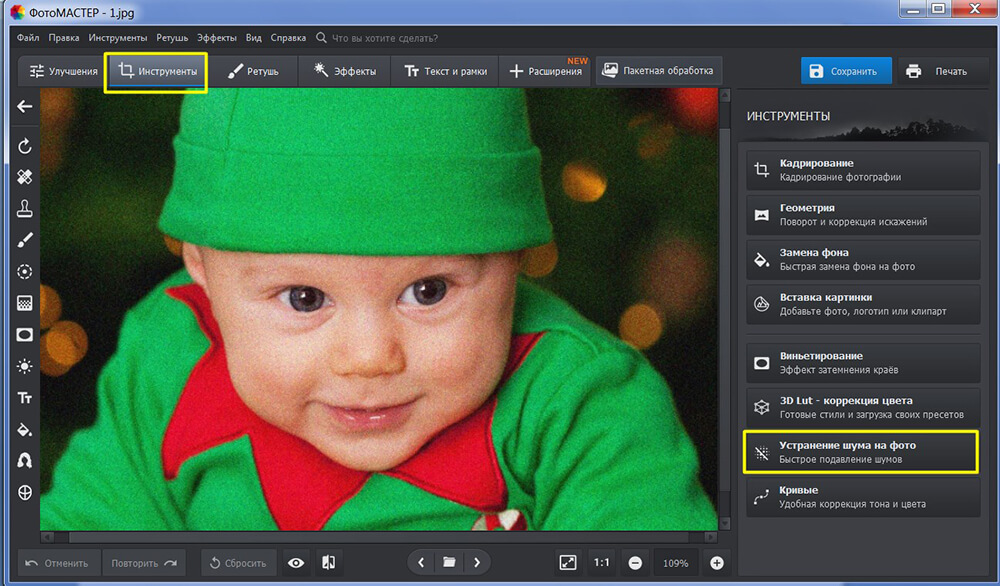
Используйте функционал для устранения шума в программе ФотоМАСТЕР
Потяните за ползунок вправо. Значение силы фильтра подбирается опытным путем, в большинстве случаев эта цифра колеблется между 20 и 25. После того как результат вас удовлетворит, нажмите кнопку «Применить». Шум успешно подавлен.
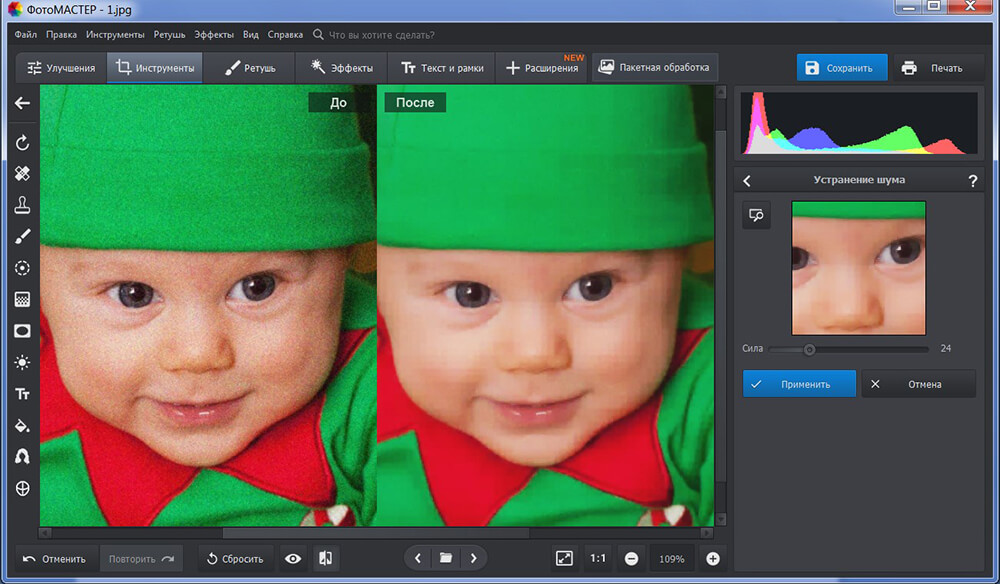
Настройте параметр шумности с помощью ползунка
Если после процедуры вы заметили, что снимок выглядит слишком размытым, то попробуйте вернуть ему резкость. Обратитесь к разделу «Улучшения» и повысьте четкость, задействовав специальный ползунок на одноименной шкале.
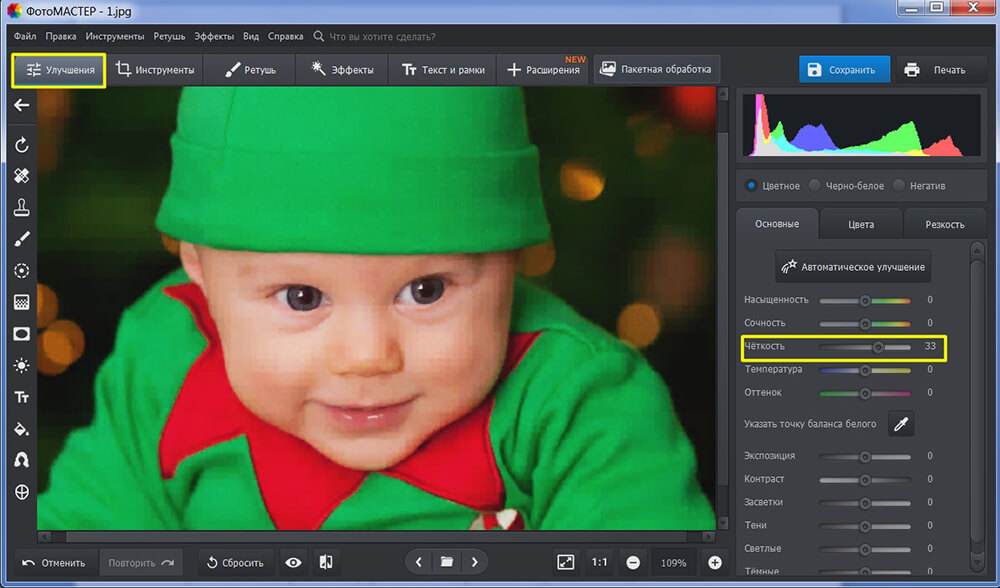
Настройте параметр шумности с помощью ползунка
Сравните итоговую работу с исходником, отметьте насколько финальная картинка стала выглядеть лучше. Теперь сохраните работу, нажав на кнопку с изображением синей дискеты в правом верхнем углу экрана. Вот и все.
Посмотрите подробный видеоурок как убрать шумы на фото в программе:
ФотоМАСТЕРКак уменьшить шумность фотографии
Установите редактор и уберите зернистость со снимка прямо сейчас:
Отлично работает на Windows 11, 10, 8, 7 и XP
Понизить шум на фотографии онлайн
Обработать картинку можно в онлайн-сервисе imgonline.com.ua. Здесь все происходит автоматически. Все что нужно сделать – перейти в «Улучшить», выбрать «Шумопонижение», загрузить файл в систему. Все остальные настройки разработчики советуют оставить по умолчанию.
Шумоподавление происходит за счет уменьшения размера, то есть сжатия картинки. Обратите внимание, ресурс не обрабатывает картинки больше 40 мегапикселей. После корректуры можно открыть файл для предпросмотра или сразу скачать изображение на ПК.
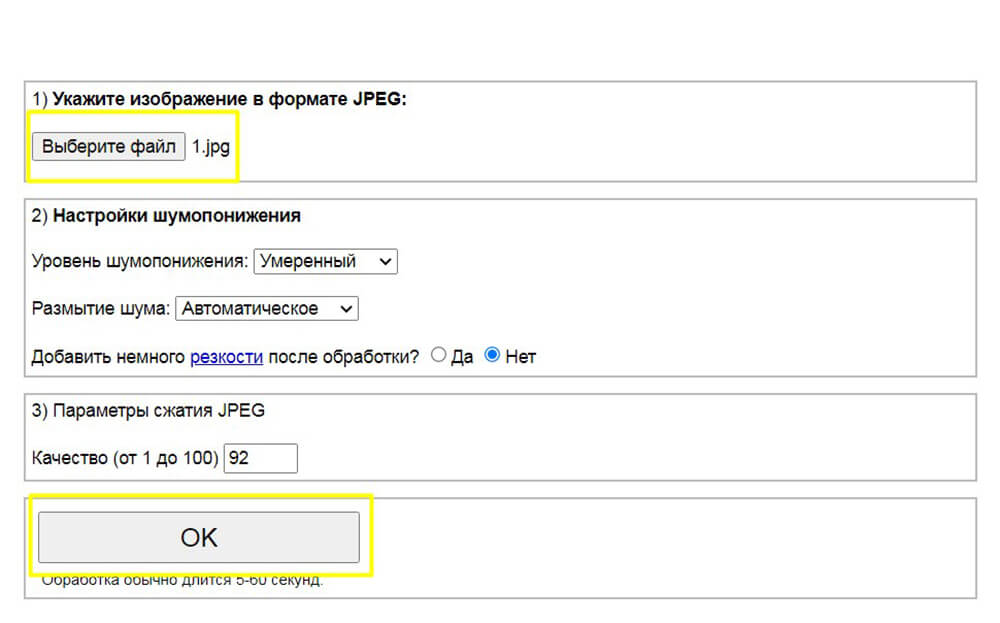
Выберите изображение с форматом JPEG
В приложении Snapseed
Откройте фотоснимок в приложении Snapseed через иконку с плюсиком. Нам нужна вкладка «Инструменты», а в ней инструмент «Резкость».
Для того чтобы уменьшить шум, воспользуйтесь параметром «Структура». Сдвигайте его значение влево до тех пор, пока картинка не станет выглядеть хорошо. Если изображение стало нечетким, увеличьте «Резкость». Но будьте аккуратнее, иначе опять вернете шум.
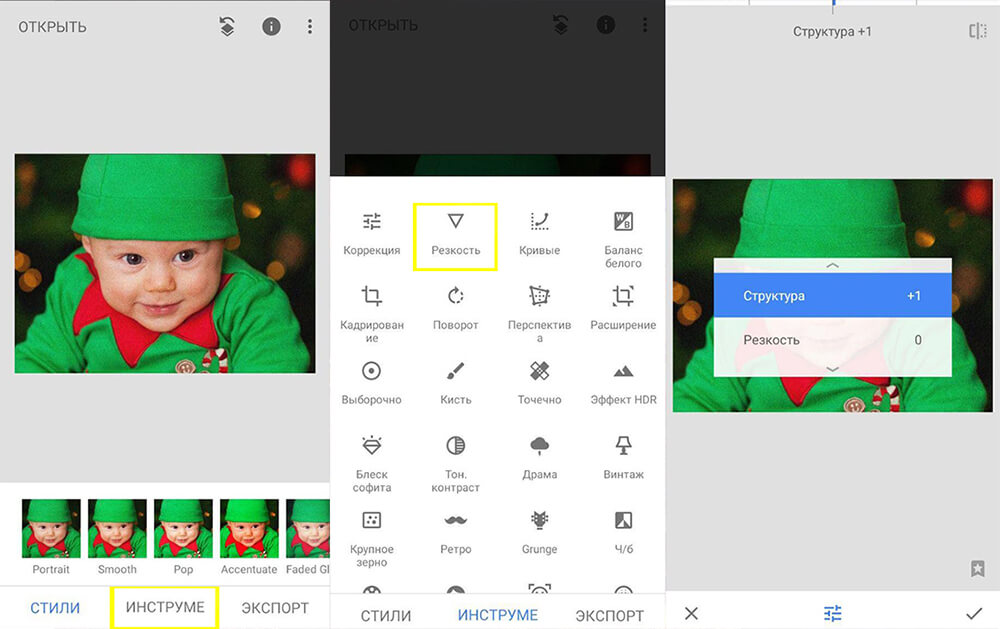
Используйте инструмент для понижения резкости в приложении Snapseed
Лучшие способы, как убрать шум в Photoshop
Рассмотрим два способа, при помощи которых можно удалить зернистость в Photoshop.
Метод 1. Встроенные фильтры
Загрузите снимок, требующий коррекции, в программу. Пройдите по пути «Фильтр» – «Шум» – «Уменьшить шум» («Filter» – «Noise» – «Reduce Noise»).
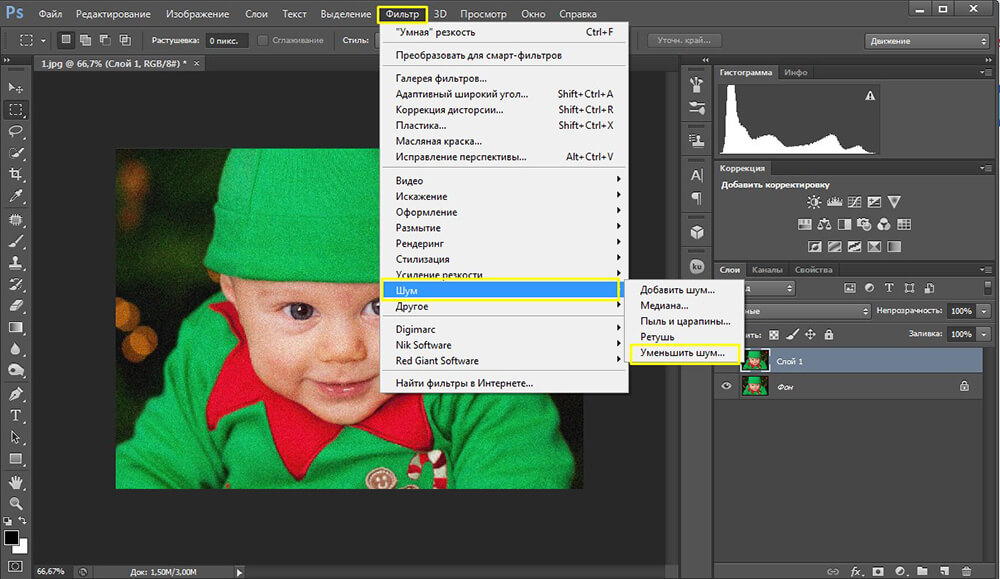
Уменьшение шума в Photoshop
Первый параметр «Интенсивность» отвечает за подавление шума. Второй – «Сохранить детали» – позволяет сберечь детализацию изображения. Его значение не должно быть слишком велико, иначе это будет мешать шумоподавлению.
С помощью функции «Уменьшить шумы цветов» мы избавляемся от хроматического шума. А «Детали резкости» помогают усилить четкость снимка в целом.
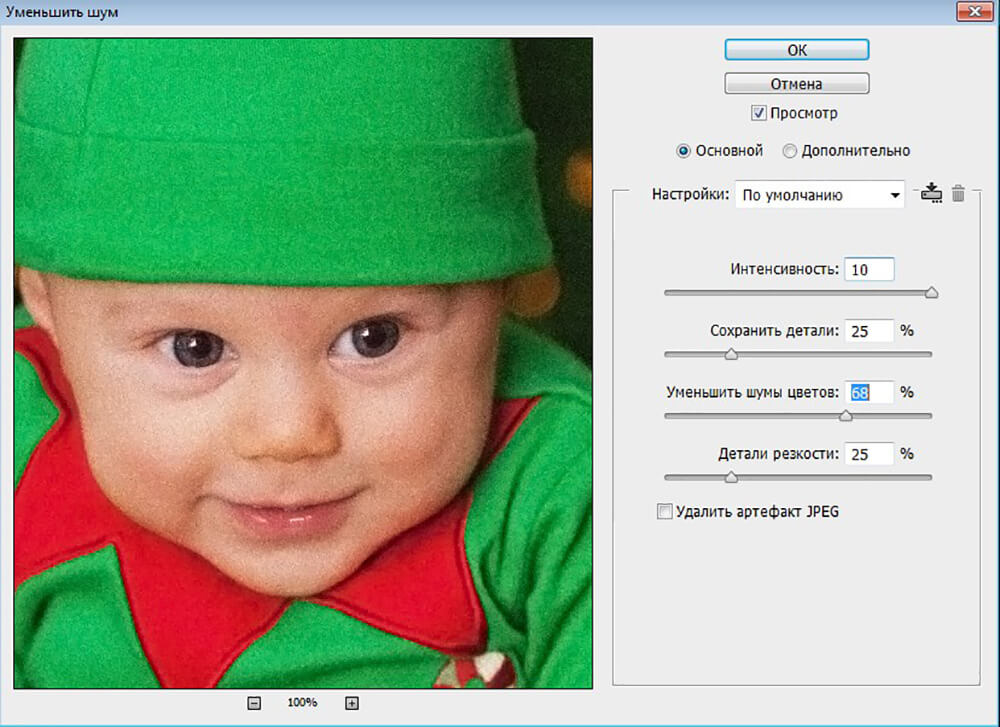
Подробная настройка параметров шумности
У фильтра «Noise» есть еще один отличный инструмент, который вы можете применить, чтобы убрать шум в Фотошопе. Это «Пыль и царапины».
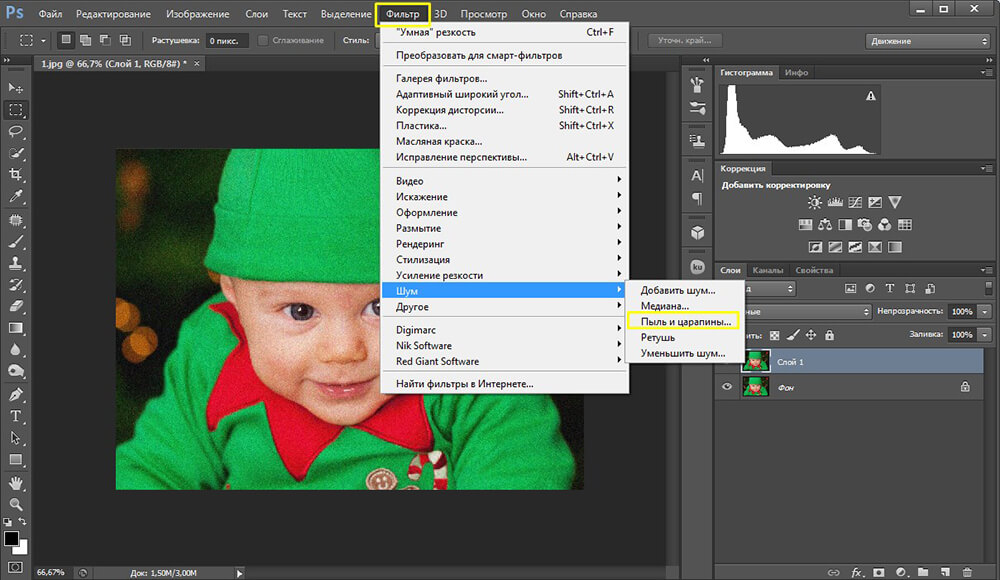
Удаление пыли и царапин фотографии
Но им нужно пользоваться очень осторожно, потому что «Радиус» сильно размывает картинку. Его силу можно контролировать через значение «Порога». Поднимать значение радиуса не рекомендуется больше чем на 1-2 единицы. Чаще всего этого достаточно.
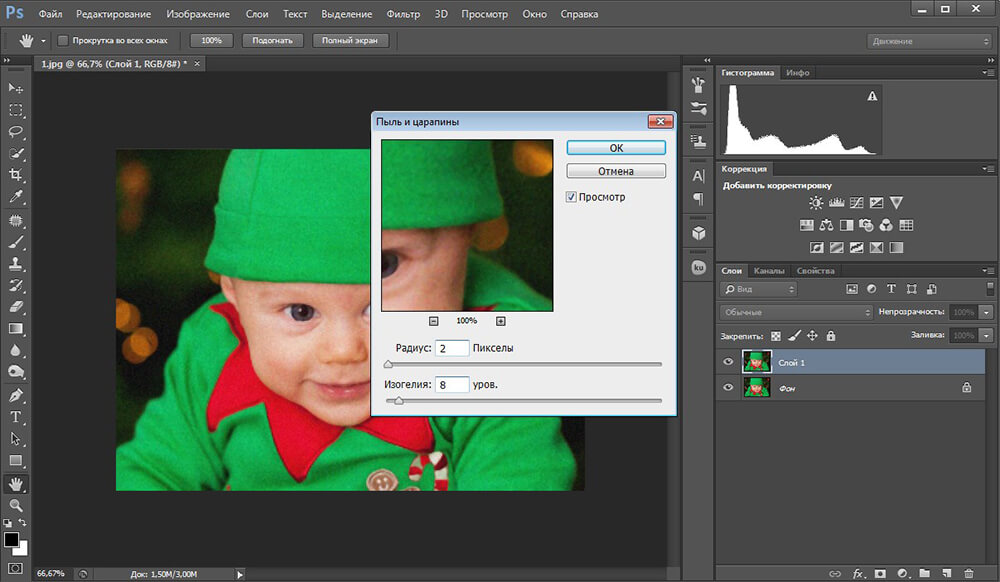
Аккуратно используйте фильтры, чтобы не размыть фото
Метод 2. Используем плагин
Для следующего способа понадобится модуль «Камера RAW», который в Photoshop CC стоит по умолчанию. В фотошопе CS6 его нет, поэтому встраивать плагин придется дополнительно. Без него работать с RAW-файлами не получится.
Файл формата JPG также можно открыть в этом модуле. Если у вас версия программы CS6, нужно пройти по пути «Файл» — «Обзор в Bridge», затем кликнуть по нужной картинке правой кнопкой мыши и выбрать пункт «Открыть в камера RAW».
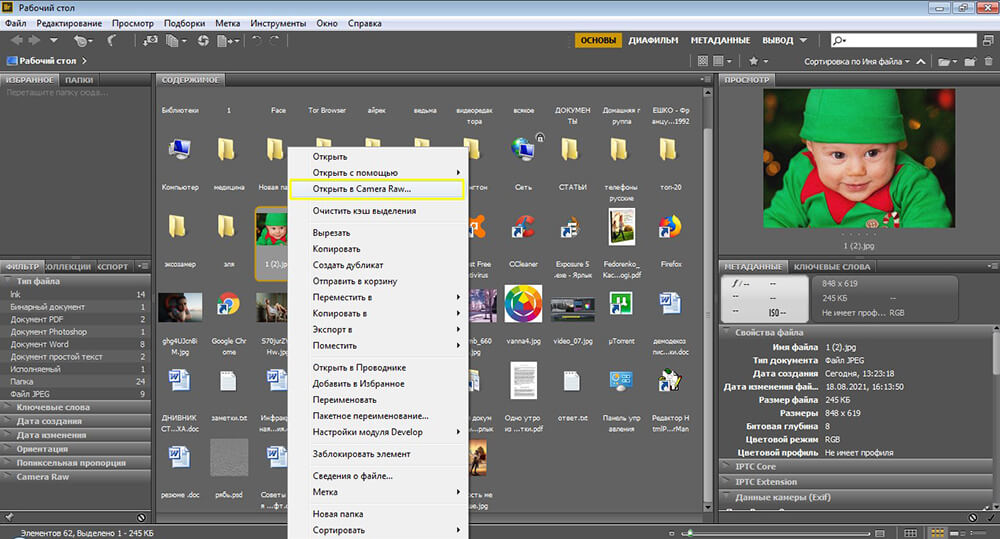
Программа поддерживает множество форматов, в том числе RAW
Открываем закладку «Детализация». Второй подраздел – «Уменьшение шума», то что нужно. В основном работать будем с двумя ползунками: «Светимость» и «Цветность». Поднимаем их значения до тех пор, пока с картинки не пропадет шум. Далее по мере необходимости корректируем резкость.
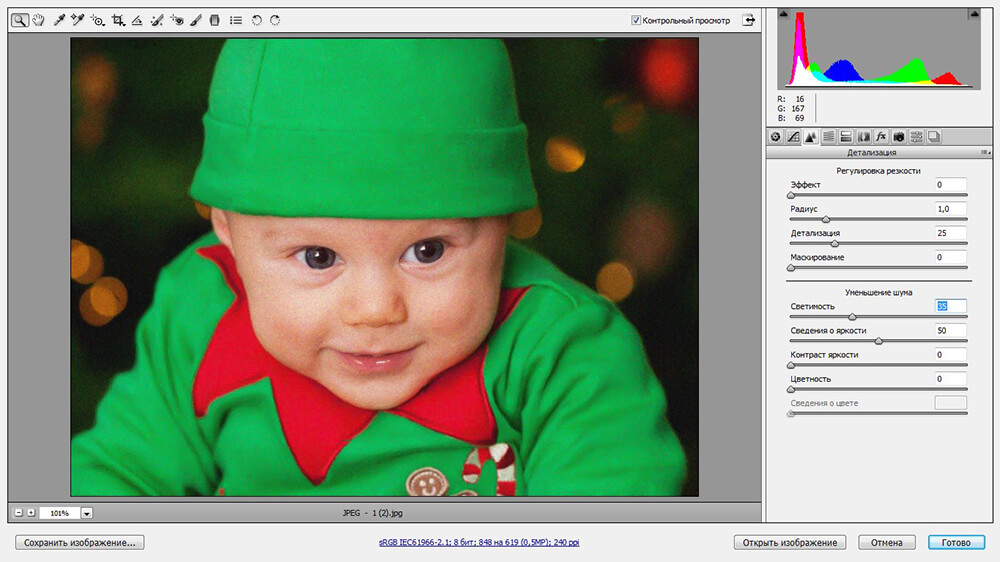
Корректировка снимка в настройках детализации
Теперь вы знаете как убрать зернистость на фото в Фотошопе различными способами.
Уменьшаем шум на фотографиях в Lightroom
Теперь давайте посмотрим как убрать пиксели в программе Lightroom. Сначала необходимо импортировать снимок в программу, пройдя по пути «Library» – «Import».
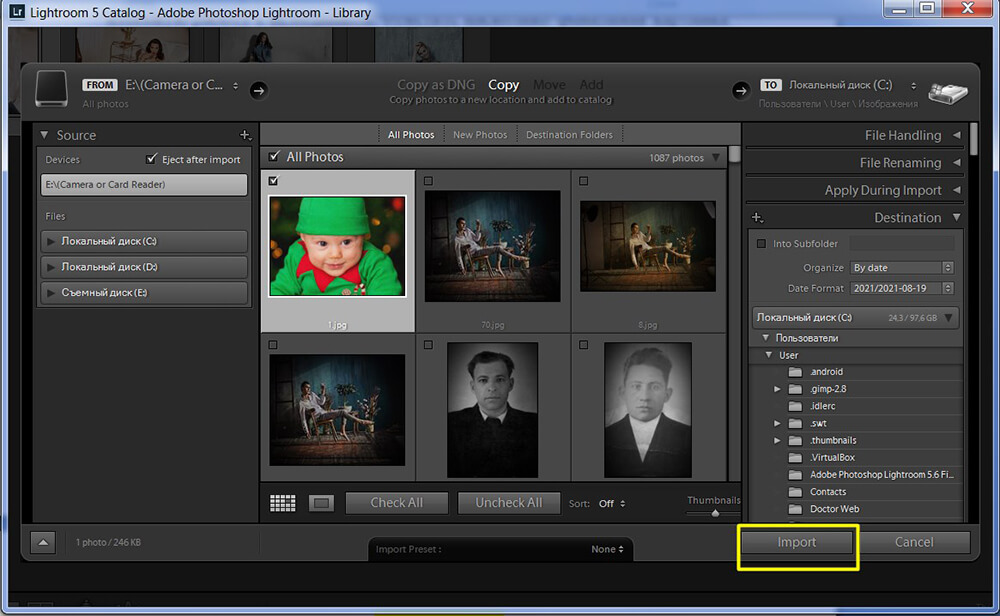
Импортируйте снимок в программу для редактирования фото
Перейдите в модуль «Develop». Справа найдите вкладку «Detail».
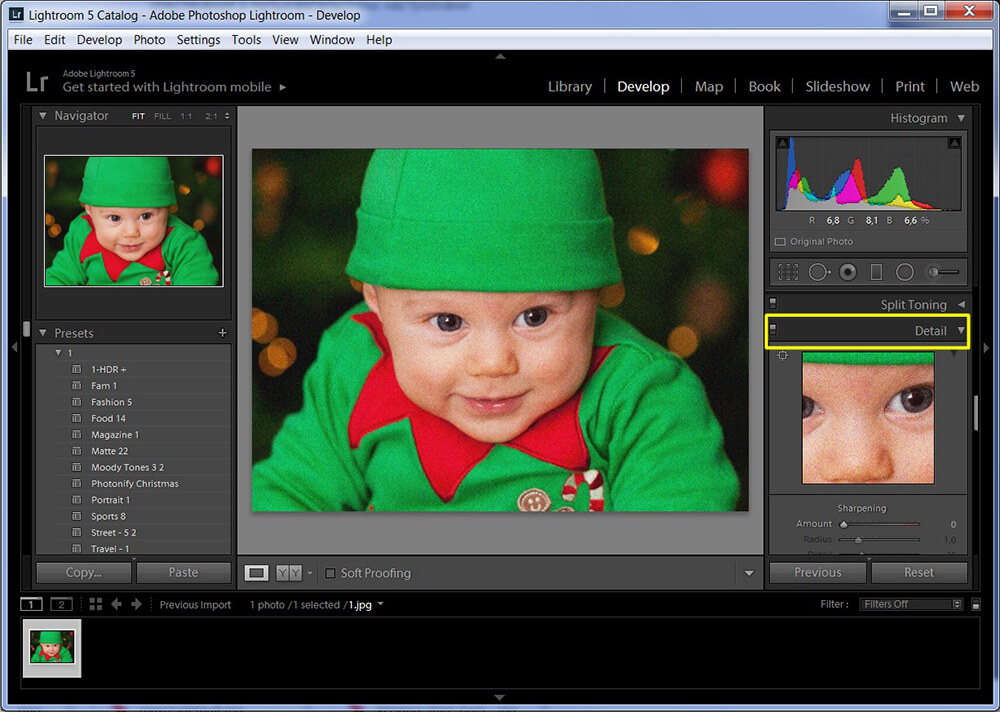
Перейдите в детальные настройки изменений
Здесь нам нужен подраздел «Noise Reduction». Именно он отвечает за подавление зернистости и цветового шума, т.е. приводит пиксели к цветовой однородности.
В первом случае мы будем работать с ползунками из группы «Luminance», во втором – с «Color». Подвиньте слайдеры на шкалах, добиваясь максимально эффективного результата и следя за тем, чтобы картинка не размылась.
После окончания работы экспортируйте файл через ПКМ – «Export». Готово.
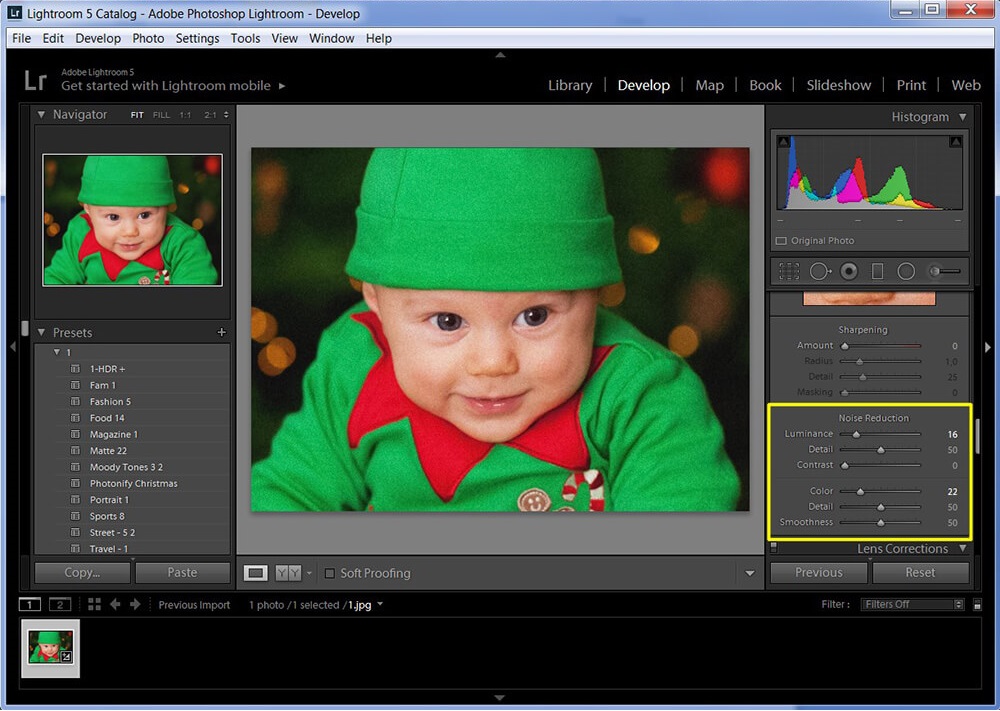
Сохраните обработанную фотографию
Заключение
Выбирая редактор, помните: совсем избавиться от шума не получится. Кроме того, чрезмерное увлечение фильтрами, устраняющими зернистость, приводит к потере качества изображения. Поэтому пользуйтесь подобными инструментами с умом.
Часто задаваемые вопросы
Как убрать шум на фото с телефона?
Функция шумоподавления включена в меню большинства мобильных приложений: Pixlr, Snapseed, Photoshop Express, Lightroom, Remini и во многих других. Как правило, нужно просто потянуть за один ползунок и проблема будет решена. В Remini, например, зернистость удаляется автоматически, благодаря общему улучшению кадра. Просто выбираете опцию «Улучшить», загружаете фото и ждете. На выходе вас ожидает качественный снимок с боле высоким разрешением впридачу.
Как убрать зернистость со старой фотографии?
Ретро-снимки обрабатывать сложнее всего. После сканирования изображения теряют четкость, на них активнее проступают царапины и потертости, бывает видна пыль, скопившаяся на стекле сканера. Такие карточки лучше ретушировать в специальных программах-реставраторах, например ФотоВИНТАЖ. В таком редакторе вы не только избавитесь от шума, но и удалите более крупные дефекты специальными инструментами.
Источник: amssoft.ru
Как удалить фоновый шум из видео: 3 лучших инструмента

Размещено от Лиза Оу / 26 апреля 2023 г. 16:30
Вы не можете избежать лишних шумов на заднем плане во время записи. Ваш экранный рекордер может записывать разговоры людей или другие ненужные звуки. И это раздражает. Эти дополнительные шумы вышли из-под контроля. Даже если вы один, вы все равно можете записывать неизвестные или нежелательные шумы.
Это может быть связано с другими аксессуарами, которые вы используете на своем компьютере или телефоне. В него входят наушники, микрофоны и т.д.
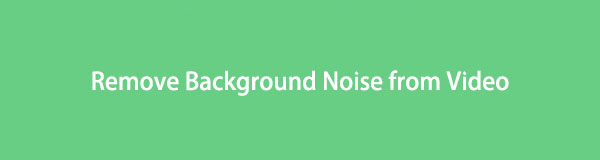
Не допускайте присутствия лишних шумов в вашем видео. Но как убрать шум с записи видео? Вы можете удалить их из своего видео, используя методы, описанные в этом посте. Перейдите для более подробной информации.
- Часть 1. Как удалить шум из видео с помощью FoneLab Video Converter Ultimate
- Часть 2. Как удалить шум из видео с помощью Premiere Pro
- Часть 3. Как удалить шум из видео онлайн
- Часть 4. Рекомендуемый инструмент для удаления шума из видео во время записи
- Часть 5. Часто задаваемые вопросы о том, как удалить шум из видео
Часть 1. Как удалить шум из видео с помощью FoneLab Video Converter Ultimate
Конвертер видео FoneLab Ultimate это мощный инструмент, который позволяет легко удалять шум из видео. Это программное обеспечение предоставляет пользователям комплексное решение для повышения качества видео за счет удаления нежелательных фоновых шумов.
Функция удаления шума Конвертер видео FoneLab Ultimate использует передовые алгоритмы для выявления и удаления нежелательного шума из видео. Вы можете удалить шум из всего видео или только из его части. Эта функция особенно полезна, если вы записали видео в шумной обстановке или с некачественным микрофоном.
![]()
Video Converter Ultimate — лучшее программное обеспечение для конвертации видео и аудио, которое может конвертировать MPG / MPEG в MP4 с высокой скоростью и высоким качеством изображения / звука.
- Конвертируйте любые видео / аудио, такие как MPG, MP4, MOV, AVI, FLV, MP3 и т. Д.
- Поддержка 1080p / 720p HD и 4K UHD конвертирования видео.
- Мощные функции редактирования, такие как Обрезка, Обрезка, Поворот, Эффекты, Улучшение, 3D и многое другое.
Чтобы удалить шум из видео с помощью FoneLab Video Converter Ultimate, просто выполните следующие действия:
Шаг 1 Загрузите и установите его с официального сайта, затем запустите.
Шаг 2 Нажмите Ящик для инструментов в верхней строке меню > Видеоусилитель чтобы получить доступ к дополнительным функциям.
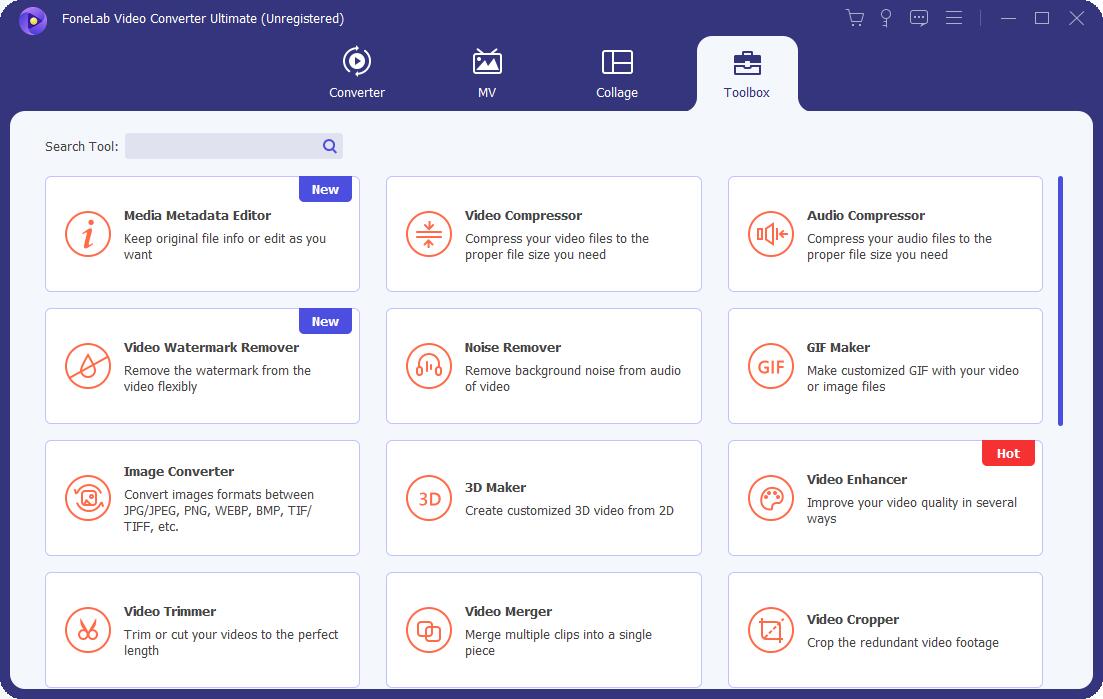
В качестве альтернативы вы можете выбрать Средство для удаления шума непосредственно в этом шаге, если вам не нужно дальнейшее редактирование.
Шаг 3 Выберите свое видео в папке на компьютере и установите флажки Удалить видео шум и другие соответственно.
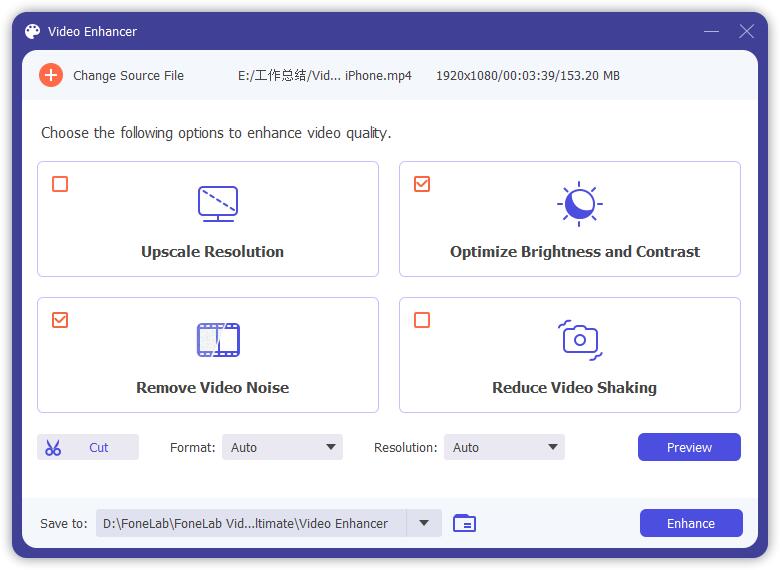
Шаг 4 Вы можете нажать предварительный просмотр кнопку подтверждения результата.
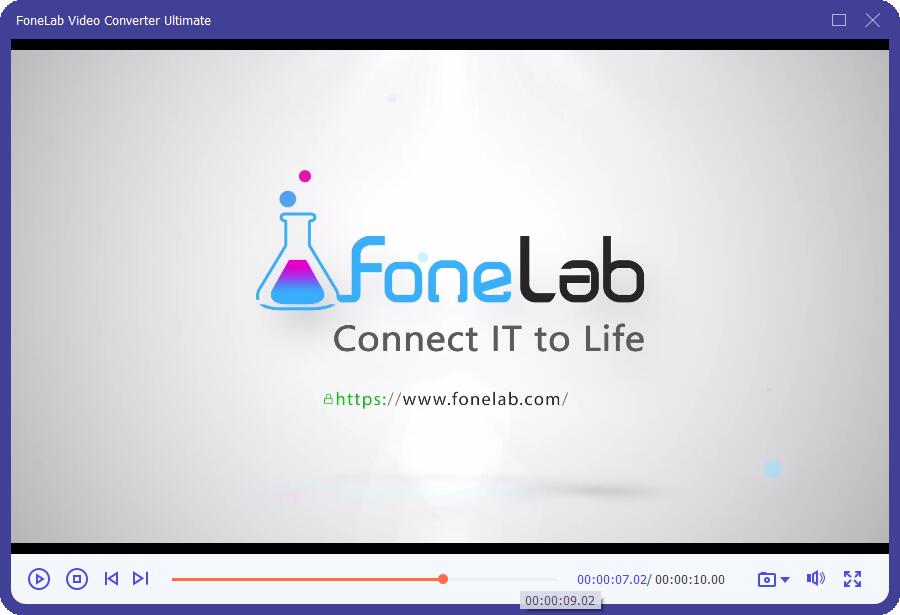
Шаг 5 Нажмите Усилить кнопку и дождитесь окончания.
После того, как вы выполните эти шаги, FoneLab Video Converter Ultimate удалит шум из вашего видео и улучшит его общее качество. Затем вы можете экспортировать отредактированное видео в выбранный вами формат.
![]()
Video Converter Ultimate — лучшее программное обеспечение для конвертации видео и аудио, которое может конвертировать MPG / MPEG в MP4 с высокой скоростью и высоким качеством изображения / звука.
- Конвертируйте любые видео / аудио, такие как MPG, MP4, MOV, AVI, FLV, MP3 и т. Д.
- Поддержка 1080p / 720p HD и 4K UHD конвертирования видео.
- Мощные функции редактирования, такие как Обрезка, Обрезка, Поворот, Эффекты, Улучшение, 3D и многое другое.
Помимо удаления шума, Конвертер видео FoneLab Ultimate предлагает широкий спектр других инструментов для редактирования видео, включая обрезку видео, обрезку, слияние и добавление специальных эффектов. С помощью этого программного обеспечения вы можете превратить свои видео в профессионально выглядящие творения всего за несколько кликов.
Часть 2. Как удалить шум из видео с помощью Premiere Pro
Adobe Premiere Pro помогает удалить шум из видео. Его функции превзойдут ваши ожидания, потому что вы можете эффективно делать все, что хотите, с помощью профессиональных инструментов. Это программное обеспечение имеет отличные инструменты стабилизации, множество организационных инструментов и неограниченные углы съемки с нескольких камер.
Несмотря на его преимущества, вам будет сложно его использовать, если вы новичок. У него широкий и пугающий интерфейс, у вас будет бесчисленное количество кнопок без надписей. Вы узнаете их функции, если не попробуете их самостоятельно.
Как легко удалить шум из видео в Premiere Pro? Руководство, которое вы ищете, доступно ниже.
Шаг 1 Загрузите Premiere Pro на свой компьютер. После этого настройте его и запустите на своем компьютере. После этого загрузите видео и нажмите кнопку Стрелка-вправо кнопку на левой стороне инструмента. Нажмите на Эффекты кнопку.
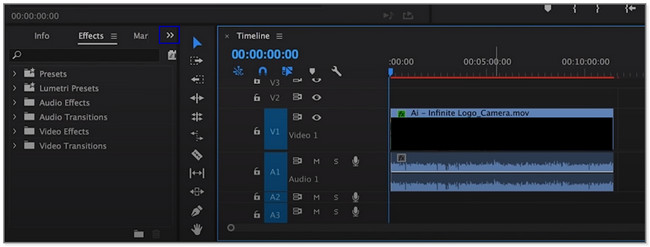
Шаг 2 В левой части инструмента выберите Аудиоэффекты раздел. В раскрывающемся списке выберите Устаревшие звуковые эффекты кнопка. Позже щелкните правой кнопкой мыши и удерживайте Адаптивные звуковые эффекты кнопку, затем перетащите ее на видео.
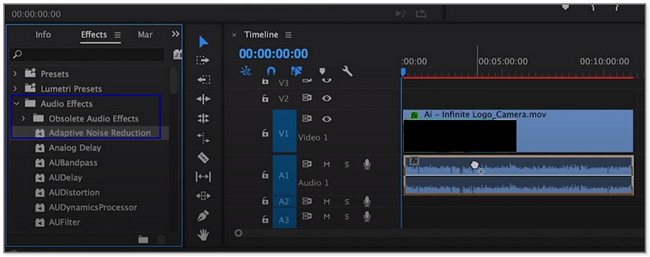
Шаг 3 Программа добавит Кнопка адаптивных аудиоэффектов на вершине. Пожалуйста, настройте его в зависимости от ваших предпочтений и сохраните видео позже.
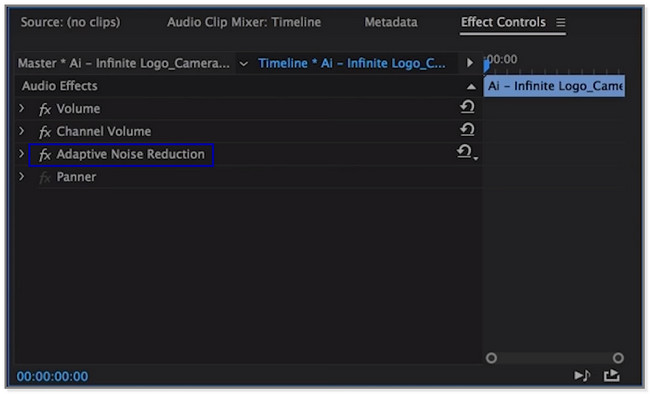
Если вы предпочитаете использовать онлайн-инструмент, действуйте ниже.
Часть 3. Как удалить шум из видео онлайн
Используйте инструмент Media.io для удаления фонового шума из видео онлайн. Это позволяет вам избавиться от некоторых типов нежелательных шумов из вашего видео. Он включает в себя звуки ветра, дождя, движения и многое другое. Кроме того, эта платформа также использует передовую технологию искусственного интеллекта для отключения других шумов. Кроме того, инструмент Media.io поддерживает все типы видеофайлов, такие как MOV, MP4, VOB и другие.
Кроме того, он также позволяет вам редактировать видео, например сжимать, добавлять субтитры, конвертировать, добавлять звуковой фон и многое другое. Но процесс удаления шумов займет более 30 минут. Это также зависит от вашего интернет-соединения. Удалите шум из видео онлайн с помощью этой платформы. Переходите к его шагам.
Шаг 1 Найдите инструмент Media.io в Интернете. После этого перейдите на его официальный сайт. Вы увидите его описание и характеристики. Найдите Удалить шум сейчас кнопку, прокручивая экран вниз.
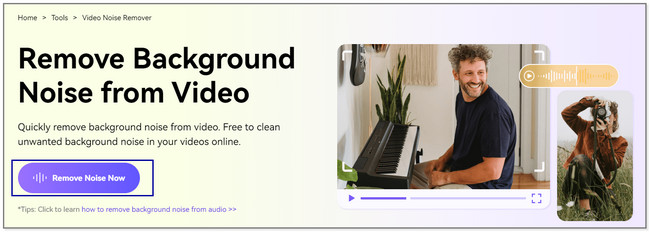
Шаг 2 Вы увидите Шумоподавитель ИИ экран. Щелкните значок Загрузить кнопку и импортируйте видео, которое вы хотите удалить шумы.
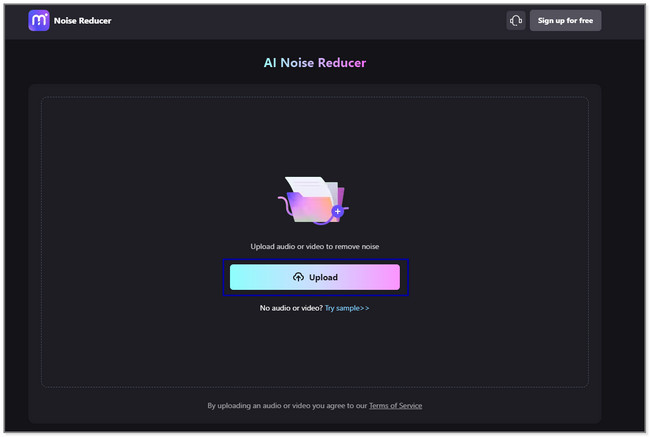
Шаг 3 Вы увидите видео в верхней части экрана. После этого выберите тип шума, который вы хотите для своего видео. После этого нажмите кнопку Уменьшить шум сейчас кнопку, чтобы начать процесс. Пожалуйста, подождите, пока он закончится, хотя бы несколько минут.
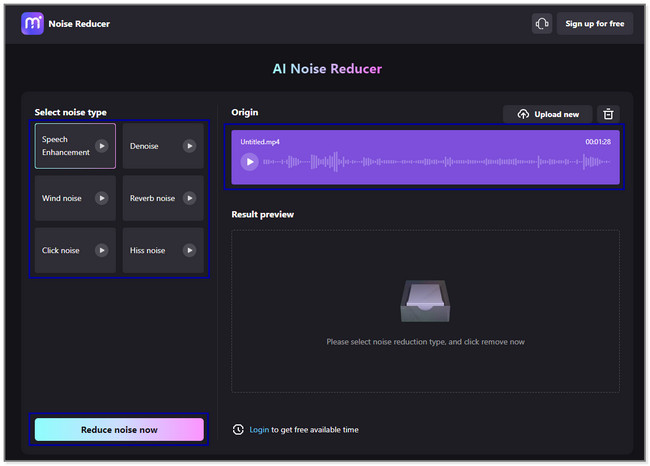
Шаг 4 После удаления шумов вы можете увидеть его превью в разделе Result Preview. Пожалуйста, нажмите кнопку на правой стороне инструмента. Позже сохраните его в одном из компьютерных альбомов.
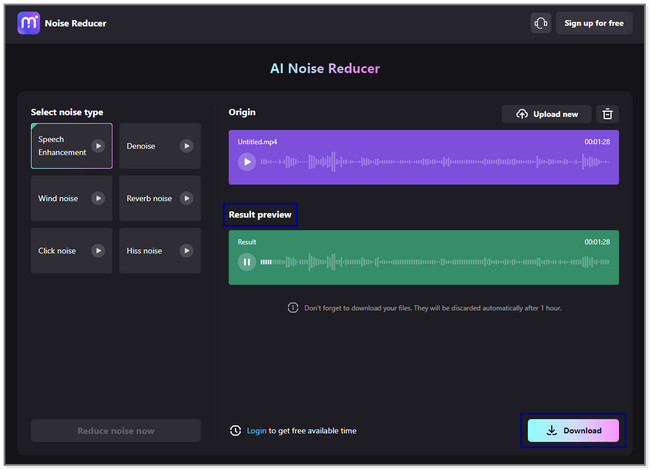
Часть 4. Рекомендуемый инструмент для удаления шума из видео во время записи
Лучший инструмент, который вы должны использовать для записи, это FoneLab Screen Recorder. Во время записи он позволяет захватывать микрофон без записи шума. Он поддерживает микрофон и системное шумоподавление. Он не будет записывать нежелательные или лишние фоновые шумы. Кроме того, это программное обеспечение будет захватывать ваш экран в высоком качестве.
Кроме того, вы можете добавлять в видео текст, стрелки и линии с помощью инструментов редактирования.
![]()
FoneLab Screen Recorder позволяет вам захватывать видео, аудио, онлайн-уроки и т. Д. На Windows / Mac, и вы можете легко настраивать размер, редактировать видео или аудио и многое другое.
- Записывайте видео, аудио, веб-камеру и делайте скриншоты на Windows / Mac.
- Предварительный просмотр данных перед сохранением.
- Это безопасно и просто в использовании.
Более того, инструмент все еще может работать в автономном режиме. Его пользователи могут использовать его без доступа к Wi-Fi или другим интернет-соединениям. В этом стороннем инструменте есть еще что открыть. Пожалуйста, прокрутите вниз.
Шаг 1 Пожалуйста, нажмите на Бесплатная загрузка Кнопка в левой части основного интерфейса. Компьютер загрузит программное обеспечение в течение нескольких секунд. Позже настройте его и запустите.
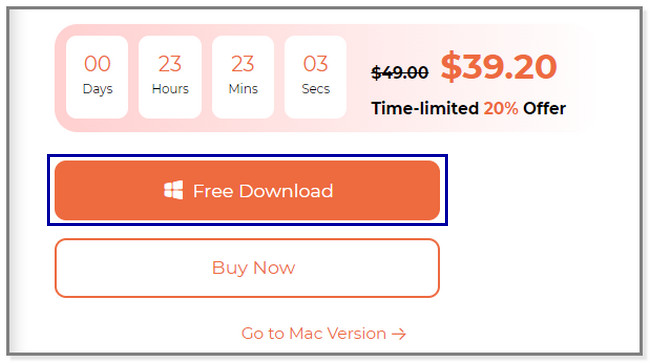
Шаг 2 Запись и другие функции этого инструмента появятся на вашем экране. Выбрать Видеомагнитофон значок в левой части программного обеспечения.
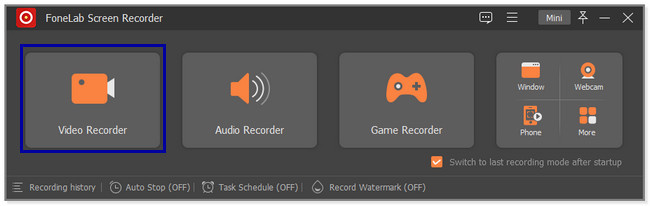
Шаг 3 Вы увидите Микрофон и Звуковая система особенности с правой стороны. Чтобы использовать их без записи фоновых шумов, нажмите кнопку со стрелкой значка микрофона. После этого нажмите кнопку Подавление шума микрофона кнопка. Позже используйте Регулируемая рама чтобы найти экран, который вы хотите записать. Нажмите на REC значок или кнопку, чтобы начать запись экрана.
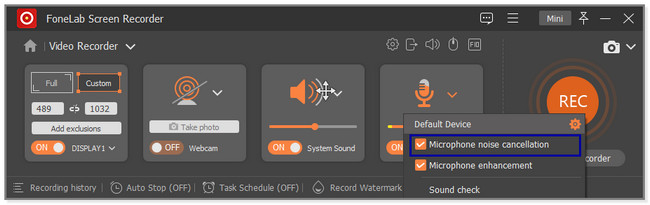
Шаг 4 Прежде чем сохранить видео на свой компьютер, вы можете отредактировать его. Используйте инструмент редактирования программного обеспечения. После этого нажмите кнопку Готово кнопку в нижней правой части программного обеспечения.
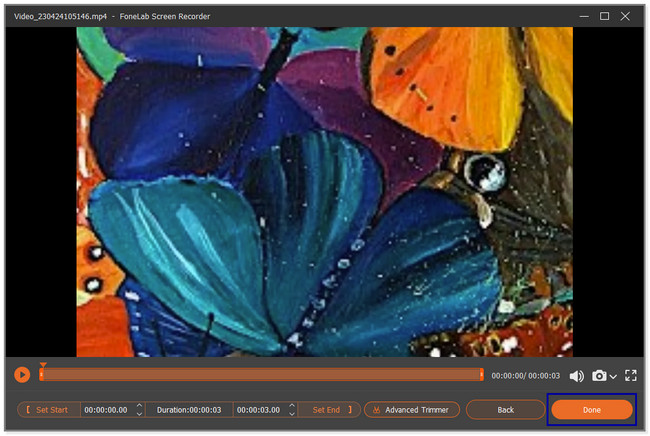
Программное обеспечение, указанное выше, является самым быстрым инструментом для удаления шумов из видео во время записи. Это из-за его простых в использовании функций. Но если вы хотите изучить больше инструментов, прокрутите вниз.
![]()
FoneLab Screen Recorder позволяет вам захватывать видео, аудио, онлайн-уроки и т. Д. На Windows / Mac, и вы можете легко настраивать размер, редактировать видео или аудио и многое другое.
- Записывайте видео, аудио, веб-камеру и делайте скриншоты на Windows / Mac.
- Предварительный просмотр данных перед сохранением.
- Это безопасно и просто в использовании.
Часть 5. Часто задаваемые вопросы о том, как удалить шум из видео
1. Как убрать шум с видео в Audacity?
Откровенно говоря, это программное обеспечение не позволяет удалять шумы из видео. Audacity поддерживает только ограниченное количество аудиоформатов для вашего компьютера. Он включает WAV, AIFF и MP3. Вы можете удалить шумы, если файл находится в аудиоформате. Для этого:
- Загрузите аудио в программу.
- Нажмите эффект значок вверху и выберите Удаление шума и эффект кнопку.
- Выберите Подавление шума кнопку на другой вариант и сохранить видео после этого.
2. Как убрать фоновый шум при записи видео?
Убедитесь, что приборы или другие источники нежелательных звуков выключены или не работают. Это необходимо для уменьшения фонового шума в вашем видео. Кроме того, избегайте использования компьютерных аксессуаров, таких как микрофоны. Но рекомендуется микрофон, предназначенный для подавления избыточных шумов, если вы предпочитаете его использовать. Окончательно, FoneLab Screen Recorder — один из наиболее рекомендуемых инструментов для записи видео без фонового шума.
Существует множество способов удаления шума из видео. Вы можете использовать сторонний, онлайн-инструмент и т. д. Но Конвертер видео FoneLab Ultimate является наиболее рекомендуемым. Во время записи он напрямую удаляет лишние фоновые шумы с помощью функции шумоподавления. Это как все в одном! Если вы хотите испытать этот инструмент, загрузите его на свой компьютер Mac или Windows.
![]()
Video Converter Ultimate — лучшее программное обеспечение для конвертации видео и аудио, которое может конвертировать MPG / MPEG в MP4 с высокой скоростью и высоким качеством изображения / звука.
- Конвертируйте любые видео / аудио, такие как MPG, MP4, MOV, AVI, FLV, MP3 и т. Д.
- Поддержка 1080p / 720p HD и 4K UHD конвертирования видео.
- Мощные функции редактирования, такие как Обрезка, Обрезка, Поворот, Эффекты, Улучшение, 3D и многое другое.
Статьи по теме
- Бесплатные и профессиональные способы конвертировать AVCHD в MP4
- [Решено] Профессиональные и бесплатные онлайн способы конвертации MP4 в OGG
- [Решено] 2 простых способа конвертировать MP4 в WAV
Источник: ru.fonelab.com